பல நவீன உலாவிகள் ஒத்திசைவை இயக்க தங்கள் பயனர்களுக்கு வழங்குகின்றன. இது உங்கள் உலாவியின் தரவைச் சேமிக்க உதவும் மிகவும் வசதியான கருவியாகும், பின்னர் அதே உலாவி நிறுவப்பட்ட வேறு எந்த சாதனத்திலிருந்தும் அவற்றை அணுகலாம். எந்தவொரு அச்சுறுத்தலிலிருந்தும் நம்பத்தகுந்த வகையில் பாதுகாக்கப்படும் கிளவுட் தொழில்நுட்பங்களின் உதவியுடன் இந்த வாய்ப்பு செயல்படுகிறது.
Yandex.Browser இல் ஒத்திசைவை அமைத்தல்
Yandex.Browser, அனைத்து பிரபலமான தளங்களிலும் (விண்டோஸ், ஆண்ட்ராய்டு, லினக்ஸ், மேக், iOS) வேலை செய்வது விதிவிலக்கல்ல, அதன் செயல்பாடுகளின் பட்டியலில் ஒத்திசைவைச் சேர்த்தது. இதைப் பயன்படுத்த, நீங்கள் அதை பிற சாதனங்களில் நிறுவ வேண்டும் மற்றும் அமைப்புகளில் தொடர்புடைய விருப்பத்தை இயக்க வேண்டும்.
படி 1: ஒத்திசைக்க ஒரு கணக்கை உருவாக்கவும்
உங்களிடம் இன்னும் கணக்கு இல்லையென்றால், அதை உருவாக்க அதிக நேரம் எடுக்காது.
- பொத்தானை அழுத்தவும் "பட்டி"பின்னர் வார்த்தைக்கு "ஒத்திசை"இது ஒரு சிறிய மெனுவை விரிவாக்கும். அதிலிருந்து கிடைக்கக்கூடிய ஒரே விருப்பத்தை நாங்கள் தேர்வு செய்கிறோம் "தரவைச் சேமி".
- பதிவு மற்றும் உள்நுழைவு பக்கம் திறக்கும். "என்பதைக் கிளிக் செய்கஒரு கணக்கை உருவாக்கவும்".
- நீங்கள் Yandex கணக்கு உருவாக்கும் பக்கத்திற்கு திருப்பி விடப்படுவீர்கள், இது பின்வரும் விருப்பங்களைத் திறக்கும்:
- டொமைனுடன் அஞ்சல் @ yandex.ru;
- மேகக்கணி சேமிப்பகத்தில் 10 ஜிபி;
- சாதனங்களுக்கு இடையில் ஒத்திசைவு;
- Yandex.Money மற்றும் பிற நிறுவன சேவைகளைப் பயன்படுத்துதல்.
- முன்மொழியப்பட்ட புலங்களை நிரப்பி "என்பதைக் கிளிக் செய்கபதிவுபெறுக". தயவுசெய்து பதிவு செய்யும் போது Yandex.Wallet தானாகவே உருவாக்கப்படுகிறது என்பதை நினைவில் கொள்க. உங்களுக்கு இது தேவையில்லை என்றால், அதைத் தேர்வுநீக்கவும்.



படி 2: ஒத்திசைவை இயக்கவும்
பதிவுசெய்த பிறகு, ஒத்திசைவை இயக்க நீங்கள் மீண்டும் பக்கத்தில் இருப்பீர்கள். உள்நுழைவு ஏற்கனவே நிரப்பப்படும், நீங்கள் பதிவின் போது குறிப்பிடப்பட்ட கடவுச்சொல்லை உள்ளிட வேண்டும். நுழைந்த பிறகு, "ஒத்திசைவை இயக்கு":
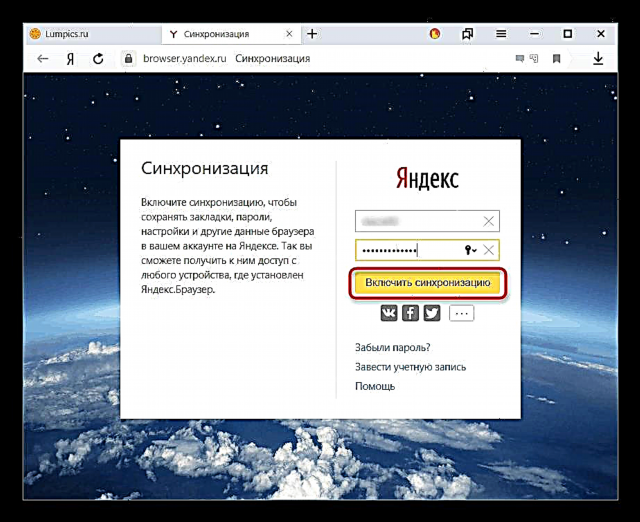
இந்த சேவை Yandex.Disk ஐ நிறுவ முன்வருகிறது, இதன் நன்மைகள் சாளரத்திலேயே எழுதப்பட்டுள்ளன. "தேர்வு"சாளரத்தை மூடுஅல்லதுவட்டு நிறுவவும்"அதன் விருப்பப்படி.
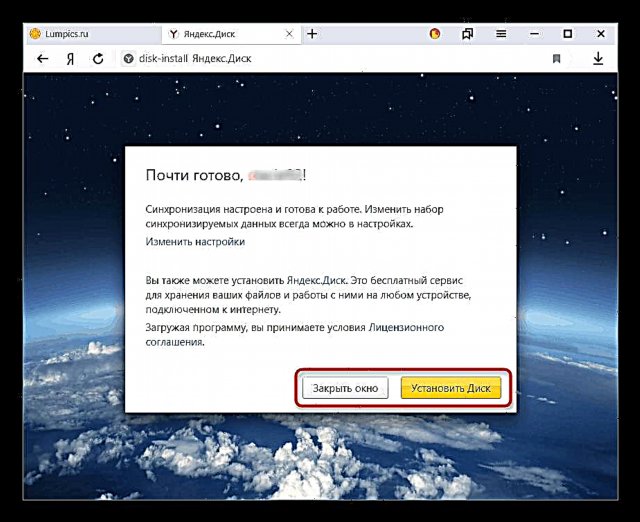
படி 3: ஒத்திசைவை உள்ளமைக்கவும்
இன் செயல்பாட்டை வெற்றிகரமாக இயக்கிய பிறகு "பட்டி" ஒரு அறிவிப்பு காட்டப்பட வேண்டும் “ஒத்திசைக்கப்பட்டது”, அத்துடன் செயல்முறையின் விவரங்களும்.

இயல்பாக, எல்லாம் ஒத்திசைக்கப்படுகிறது, மேலும் சில கூறுகளை விலக்க, கிளிக் செய்யவும் ஒத்திசைவை உள்ளமைக்கவும்.

தொகுதியில் "என்ன ஒத்திசைக்க வேண்டும்" இந்த கணினியில் மட்டும் நீங்கள் எதை விட விரும்புகிறீர்கள் என்பதைத் தேர்வுசெய்யவும்.

நீங்கள் எந்த நேரத்திலும் இரண்டு இணைப்புகளில் ஒன்றைப் பயன்படுத்தலாம்:
- ஒத்திசைவை முடக்கு சேர்த்தல் நடைமுறையை மீண்டும் மீண்டும் செய்யும் வரை அதன் செயலை இடைநிறுத்துகிறது (படி 2).
- ஒத்திசைத்த தரவை நீக்கு யாண்டெக்ஸ் கிளவுட் சேவையில் வைக்கப்பட்டதை அழிக்கிறது. இது அவசியம், எடுத்துக்காட்டாக, நீங்கள் நிலைமைகளை மாற்றும்போது ஒத்திசைக்கப்பட்ட தரவின் பட்டியல் (எடுத்துக்காட்டாக, ஒத்திசைவை முடக்கு புக்மார்க்குகள்).

ஒத்திசைக்கப்பட்ட தாவல்களைக் காண்க
பல பயனர்கள் தங்கள் சாதனங்களுக்கு இடையில் தாவல்களை ஒத்திசைப்பதில் குறிப்பாக ஆர்வமாக உள்ளனர். முந்தைய அமைப்பின் போது அவை இயக்கப்பட்டிருந்தால், ஒரு சாதனத்தில் உள்ள அனைத்து திறந்த தாவல்களும் தானாகவே மற்றொன்று திறக்கும் என்று அர்த்தமல்ல. அவற்றைக் காண, நீங்கள் டெஸ்க்டாப் அல்லது மொபைல் உலாவியின் சிறப்பு பிரிவுகளுக்குச் செல்ல வேண்டும்.
கணினியில் தாவல்களைக் காண்க
கணினிக்கான Yandex.Browser இல், தாவல்களைப் பார்ப்பதற்கான அணுகல் மிகவும் வசதியான வழியில் செயல்படுத்தப்படவில்லை.
- நீங்கள் முகவரி பட்டியில் உள்ளிட வேண்டும்
உலாவி: // சாதனங்கள்-தாவல்கள்கிளிக் செய்யவும் உள்ளிடவும்பிற சாதனங்களில் இயங்கும் தாவல்களின் பட்டியலைப் பெற.
மெனுவின் இந்த பகுதிக்கும் நீங்கள் செல்லலாம், எடுத்துக்காட்டாக, இருந்து "அமைப்புகள்"உருப்படிக்கு மாறுகிறது "பிற சாதனங்கள்" மேல் பட்டியில்.
- இங்கே, முதலில் நீங்கள் தாவல்களின் பட்டியலைப் பெற விரும்பும் சாதனத்தைத் தேர்ந்தெடுக்கவும். ஒரு ஸ்மார்ட்போன் மட்டுமே ஒத்திசைக்கப்பட்டிருப்பதை ஸ்கிரீன்ஷாட் காட்டுகிறது, ஆனால் 3 அல்லது அதற்கு மேற்பட்ட சாதனங்களுக்கு ஒத்திசைவு இயக்கப்பட்டால், இடதுபுறத்தில் உள்ள பட்டியல் பெரியதாக இருக்கும். நீங்கள் விரும்பும் விருப்பத்தைத் தேர்ந்தெடுத்து அதைக் கிளிக் செய்க.
- வலதுபுறத்தில் நீங்கள் தற்போது திறந்திருக்கும் தாவல்களின் பட்டியலை மட்டுமல்லாமல், சேமித்து வைக்கப்பட்டுள்ளதையும் காண்பீர்கள் "ஸ்கோர்போர்டு". தாவல்களுடன், உங்களுக்குத் தேவையான அனைத்தையும் நீங்கள் செய்யலாம் - அவற்றின் வழியாகச் சென்று, புக்மார்க்குகளில் சேர்க்கவும், URL களை நகலெடுக்கவும்.


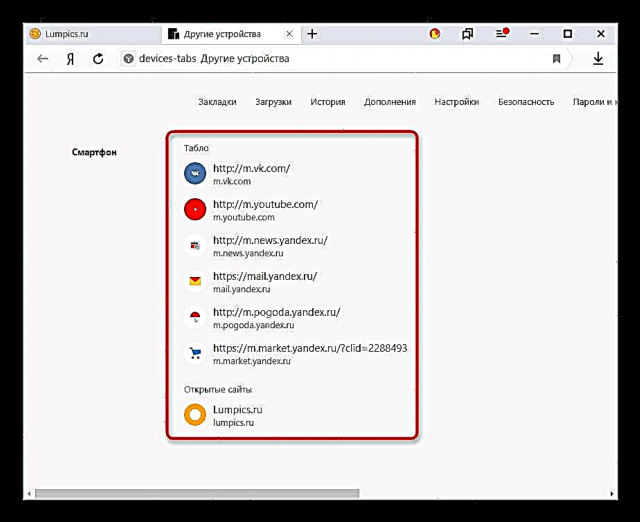
மொபைல் சாதனத்தில் தாவல்களைக் காண்க
நிச்சயமாக, ஸ்மார்ட்போன் அல்லது டேப்லெட் மூலம் ஒத்திசைக்கப்பட்ட சாதனங்களில் திறந்த தாவல்களைப் பார்க்கும் வடிவத்தில் தலைகீழ் ஒத்திசைவு உள்ளது. எங்கள் விஷயத்தில், இது Android ஸ்மார்ட்போனாக இருக்கும்.
- Yandex.Browser ஐத் திறந்து தாவல்களின் எண்ணிக்கையுடன் பொத்தானைக் கிளிக் செய்க.
- கீழே உள்ள குழுவில், கணினி மானிட்டர் வடிவத்தில் மைய பொத்தானைத் தேர்ந்தெடுக்கவும்.
- ஒத்திசைக்கப்பட்ட சாதனங்கள் காண்பிக்கப்படும் இடத்தில் ஒரு சாளரம் திறக்கும். எங்களிடம் அது மட்டுமே உள்ளது "கணினி".
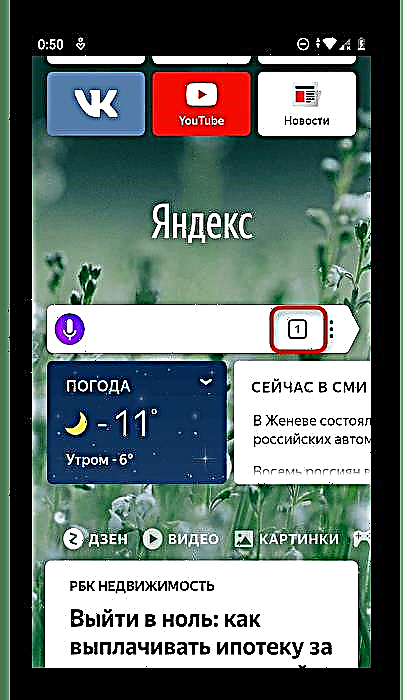


சாதனத்தின் பெயருடன் ஸ்ட்ரிப்பில் தட்டவும், இதன் மூலம் திறந்த தாவல்களின் பட்டியலை விரிவுபடுத்தவும். இப்போது நீங்கள் விரும்பியபடி அவற்றைப் பயன்படுத்தலாம்.

Yandex இலிருந்து ஒத்திசைவைப் பயன்படுத்தி, எந்தவொரு தரவும் இழக்கப்படாது என்பதை அறிந்து, சிக்கல்கள் ஏற்பட்டால் உலாவியை எளிதாக மீண்டும் நிறுவலாம். Yandex.Browser மற்றும் இணையத்தைக் கொண்ட எந்த சாதனத்திலிருந்தும் ஒத்திசைக்கப்பட்ட தகவலுக்கான அணுகலைப் பெறுவீர்கள்.












